搭建属于自己的个人博客
开门见山,
我的博客是直接用wordpress建站的,然后套用了一个开源的主题。
首先你要准备一台自己的服务器,还要有域名,域名备案时间会比较长,相对较繁琐一点。
然后就是建站了,我先后尝试过自己用Tomcat和Nginx部署过网站,但或多或少都会有一些BUG。所以我还是推荐用宝塔部署,很方便
也可以自己部署:一天学会基于云服务器建站应用
自己用Tomcat部署会没有权限,不能在网站内下载插件或者主题
用Nginx部署会没有搜索和安装插件或者主题的界面
如果你没有服务器,可以在本地装一个虚拟机玩一玩
安装宝塔面板
安装要求:
内存:512M以上,推荐768M以上(纯面板约占系统60M内存)
硬盘:300M以上可用硬盘空间(纯面板约占20M磁盘空间)
系统:CentOS 7.1+ (Ubuntu16.04+.、Debian9.0+),确保是干净的操作系统,没有安装过其它环境带的Apache/Nginx/php/MySQL/pgsql/gitlab/java(已有环境不可安装)
架构:x86_64(主流服务器均是此架构),ARM不完整兼容(面板环境安装慢,部分软件可能安装不上)
1. 安装宝塔
我习惯用FinalShell远程链接服务器,下面我就用FinalShell界面来作为演示
Centos安装命令:yum install -y wget && wget -O install.sh https://download.bt.cn/install/install_6.0.sh && sh install.sh 12f2c1d72
复制这条命令,粘贴到命令行中

等待指示
当出现下图指示时,输入y,按回车。接着等待安装……
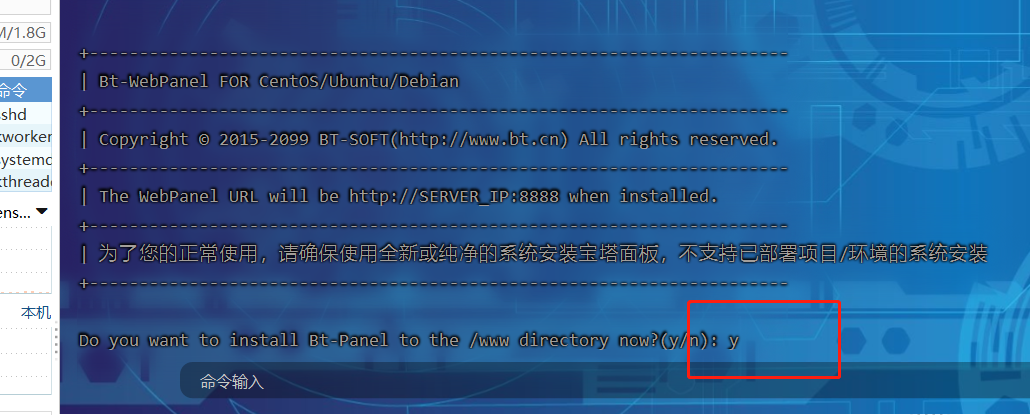
出现以下界面,
看到提示Congratulations! Installed successfully!
安装成功,这些信息要复制下来粘到笔记本里,非常重要,以后登录宝塔面板要用到
如果你的是云服务器,记得在安全组放行 31615 端口
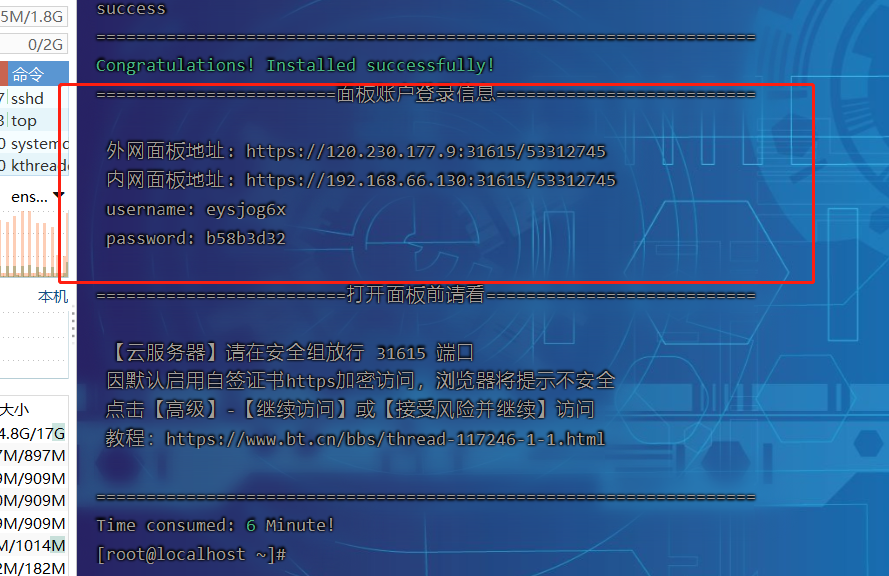
========================面板账户登录信息==========================
外网面板地址: https://120.230.177.9:31615/53312745
内网面板地址: https://192.168.66.130:31615/53312745
username: eysjog6x
password: b58b3d32
=========================打开面板前请看===========================
【云服务器】请在安全组放行 31615 端口
因默认启用自签证书https加密访问,浏览器将提示不安全
点击【高级】-【继续访问】或【接受风险并继续】访问
教程:https://www.bt.cn/bbs/thread-117246-1-1.html
==================================================================
2. 安装LNMP
复制内网地址打开宝塔面板
如果内网地址打不开就试一下外网地址
用刚才给出的账号密码登录,勾选同意并点击进入面板
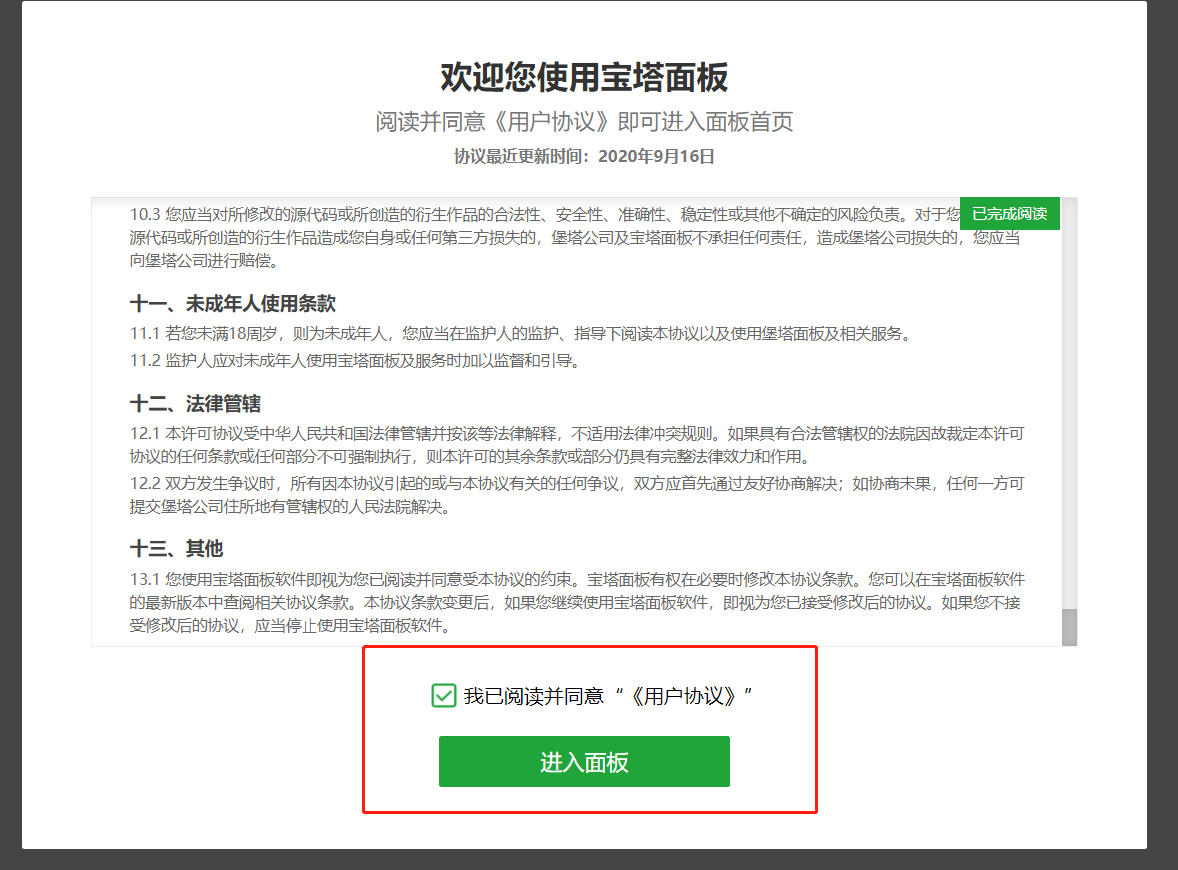
这时候会跳转叫你绑定宝塔账号,如果没有的话就注册一个
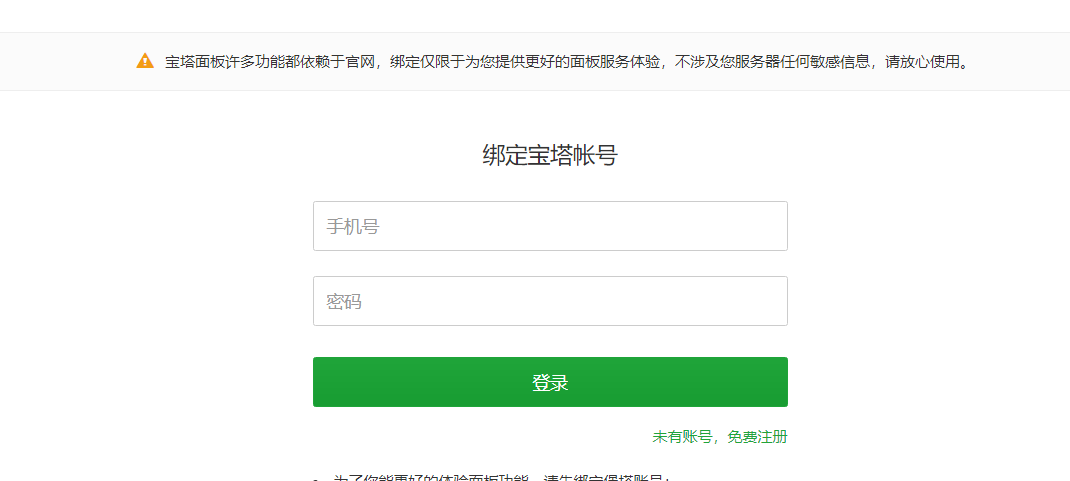
登录之后会看到弹出来一个推荐安装套件面板
我用的是LNMP,点击一键安装
然后等待安装完毕
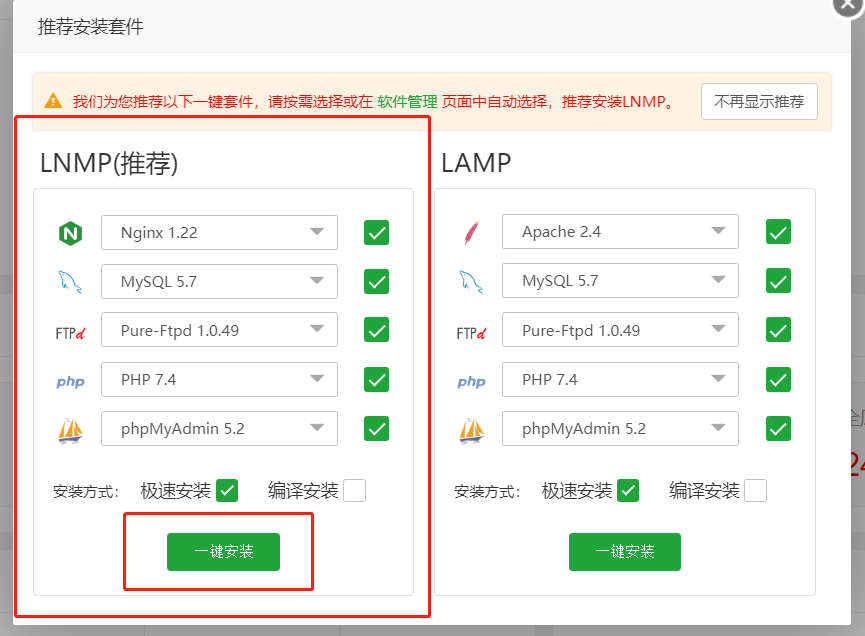
3. 安装WordPress
点击 软件商店 –> 一键部署 –> 找到WordPress –> 一键部署
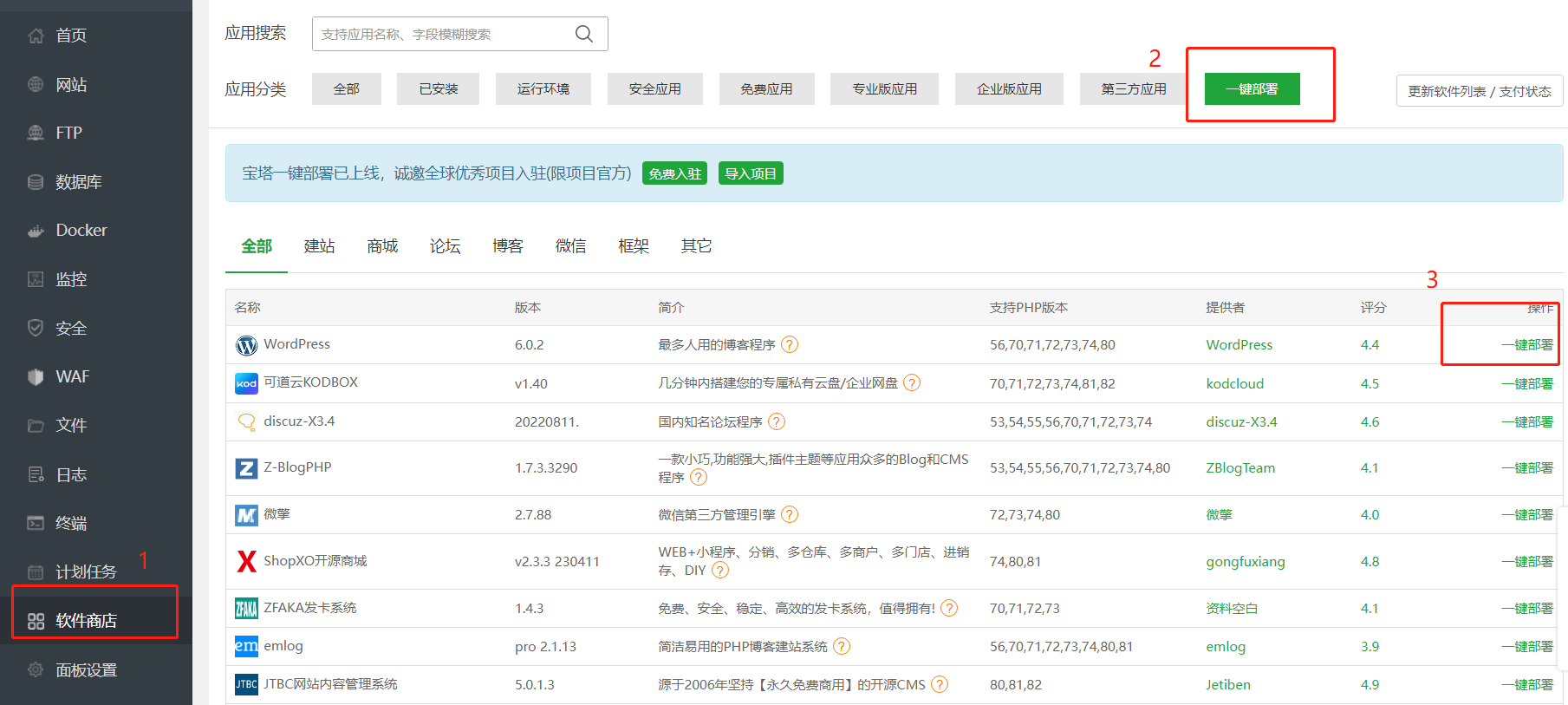
弹出的选项选择:
域名:有域名就填域名,没有域名就填ip地址
备注:随便填
其他的可以让他们自动生成,不用管
点击提交

提示部署成功~
数据库账号资料要记在小本本上,待会要用到
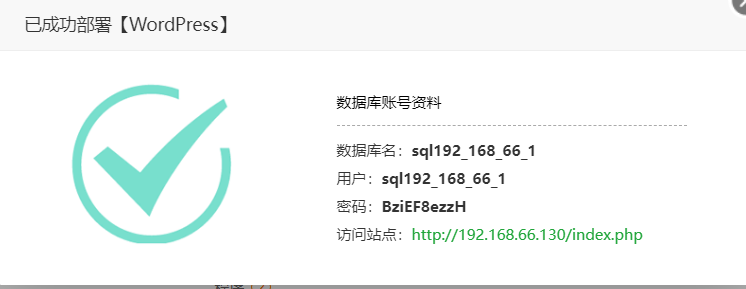
4. 配置网站
打开给出的站点http://192.168.66.130/index.php
选择简体中文,选择现在就开始
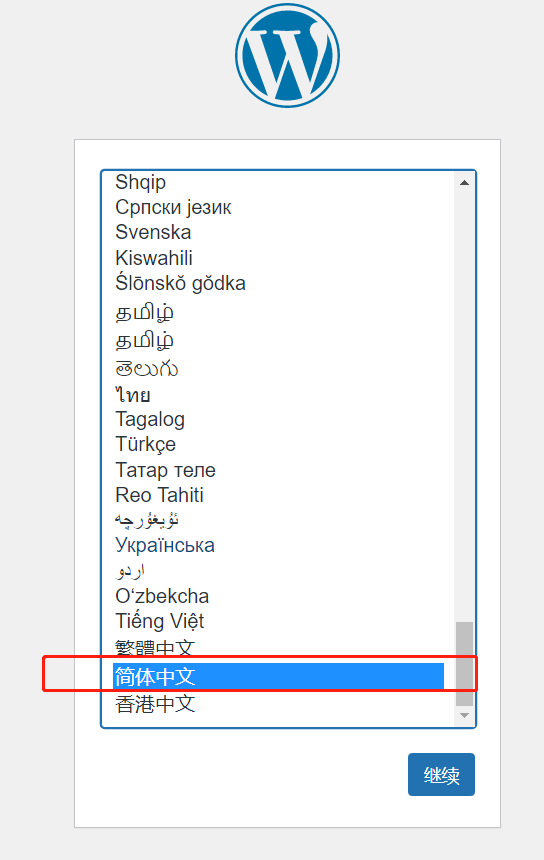
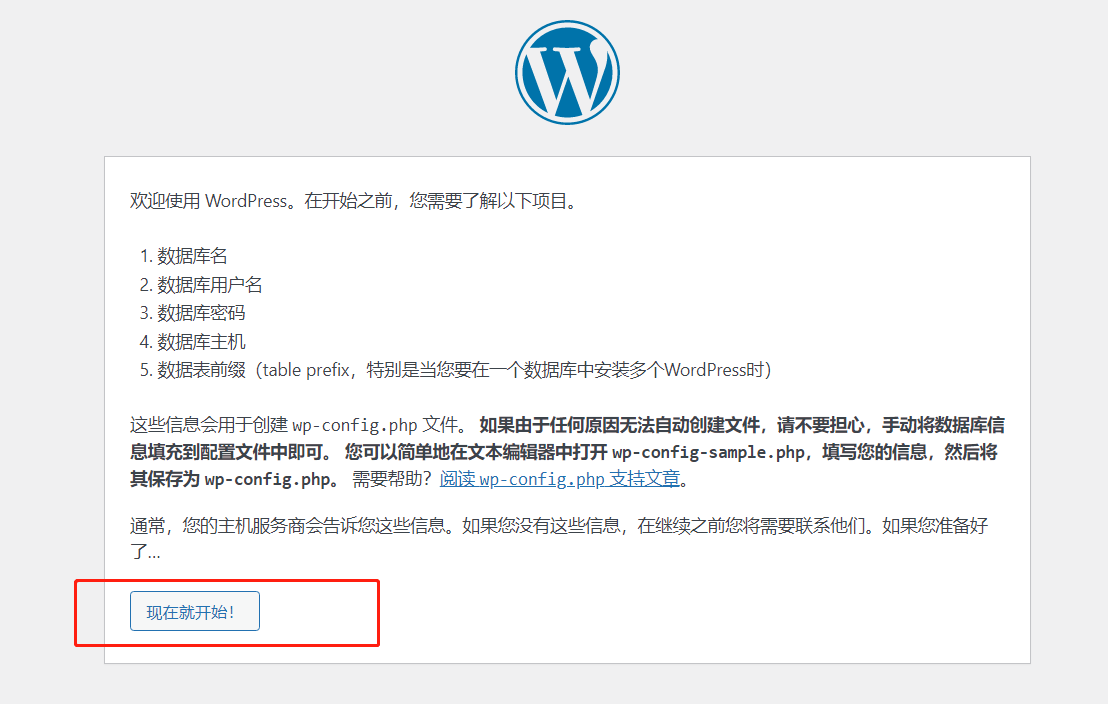
填入刚才部署时的给出数据库信息,点击提交

点击运行安装程序
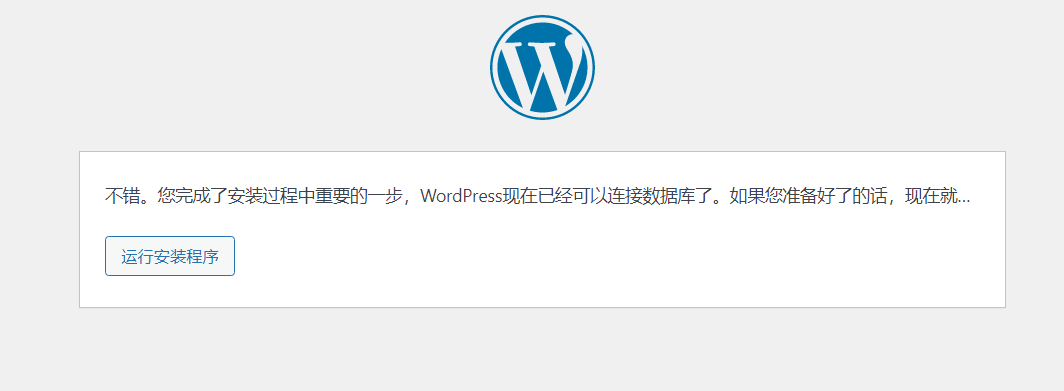
填写网站信息

站点标题:
用户名、密码:你用来登录网站的账号
对搜索引擎的可见性:建议不勾选这个选项,勾选了的话搜索引擎就会搜索不到你的博客了
点击安装WordPress
安装好后点击登录
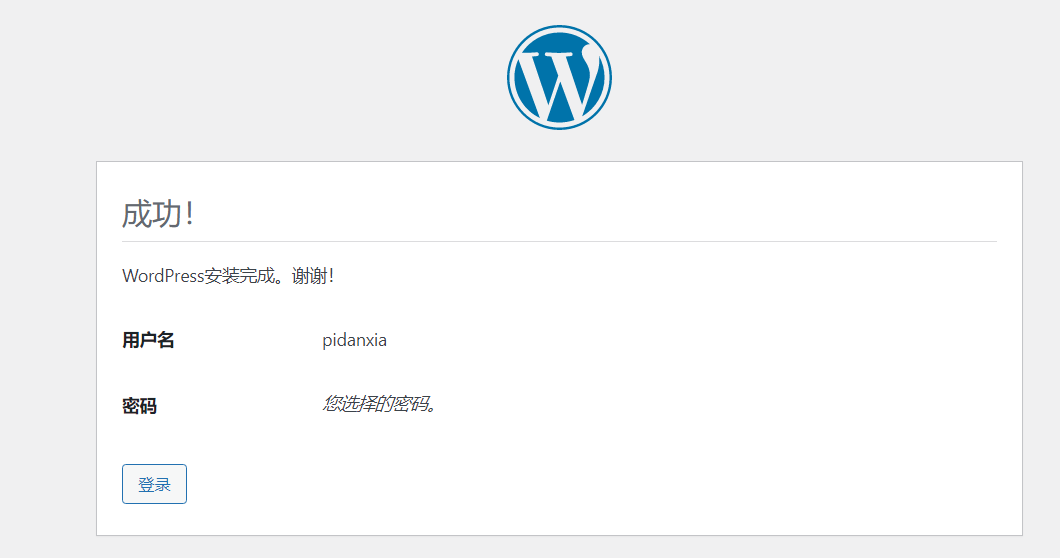
输入刚才设置的账号密码登录
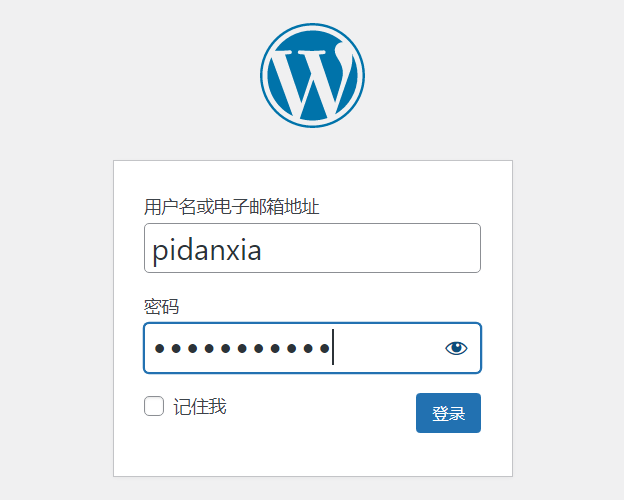
就进入博客的后台管理系统了~
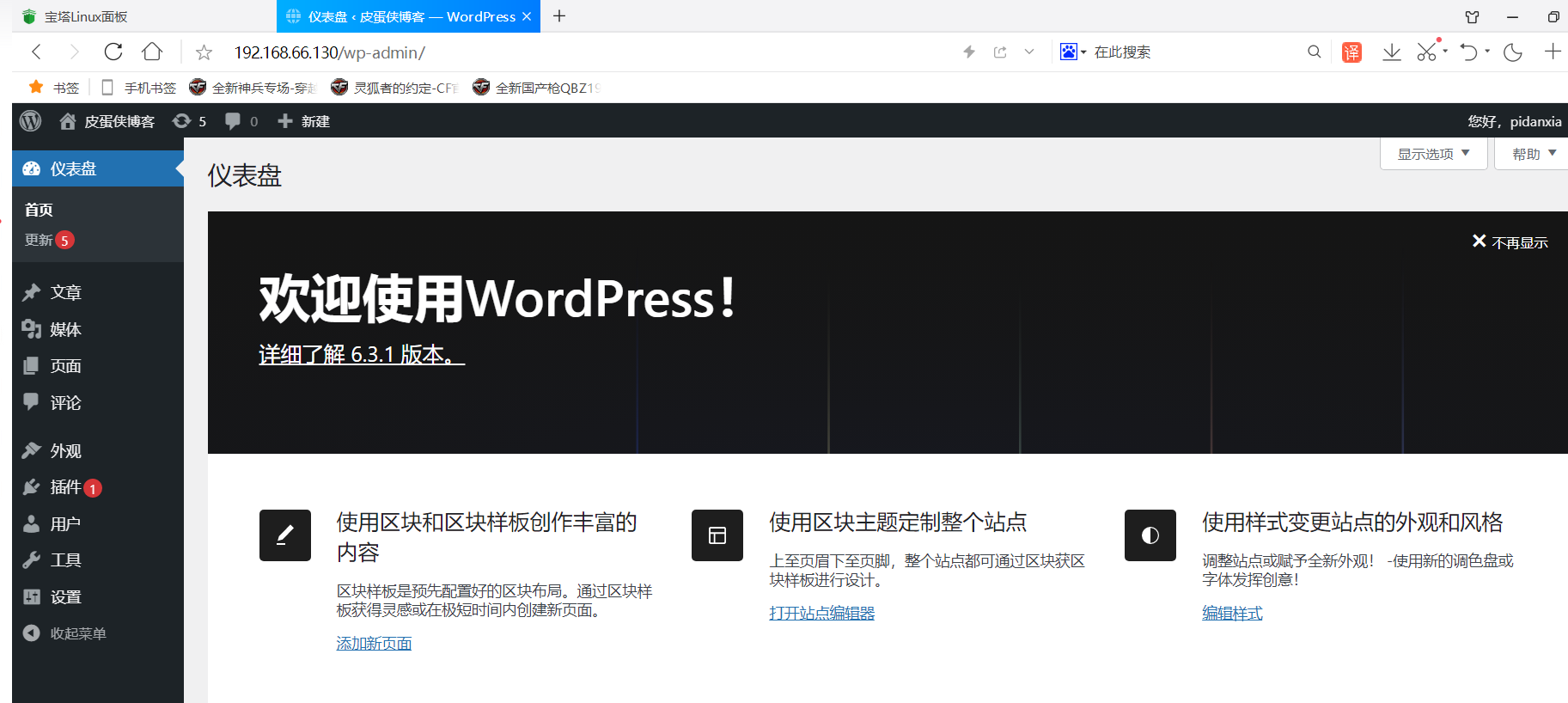
输入ip或者域名,就可以访问到我们的个人博客了!
输入http://192.168.66.130/
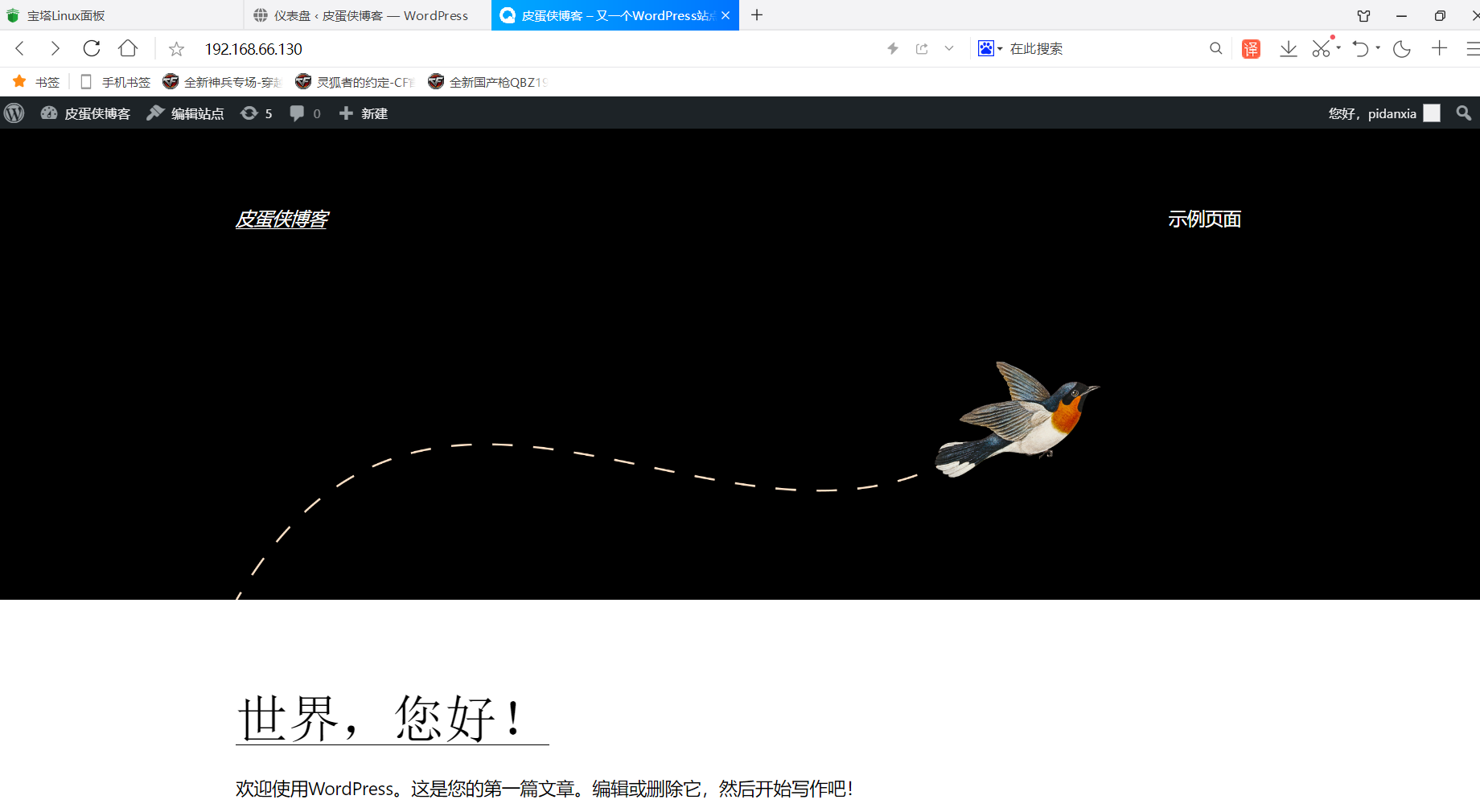
个人博客搭建完成!~
注意
在博客中,是没有后台管理系统登录入口的,你要自己记住管理系统的网址:http://192.168.66.130/wp-admin/
就是在网址后面加上
/wp-admin/
5. 安装markdown插件
我用的是WP Editor.md插件
在后台中,点击插件 –> 安装插件
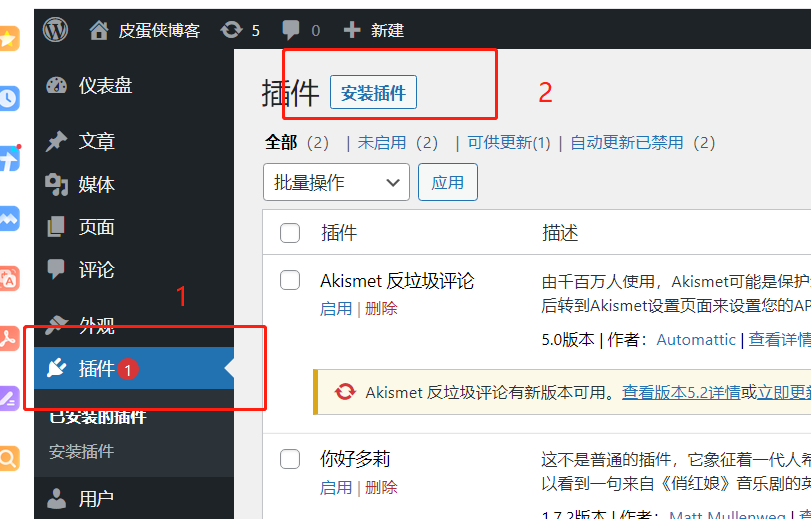
搜索安装WP Editor.md
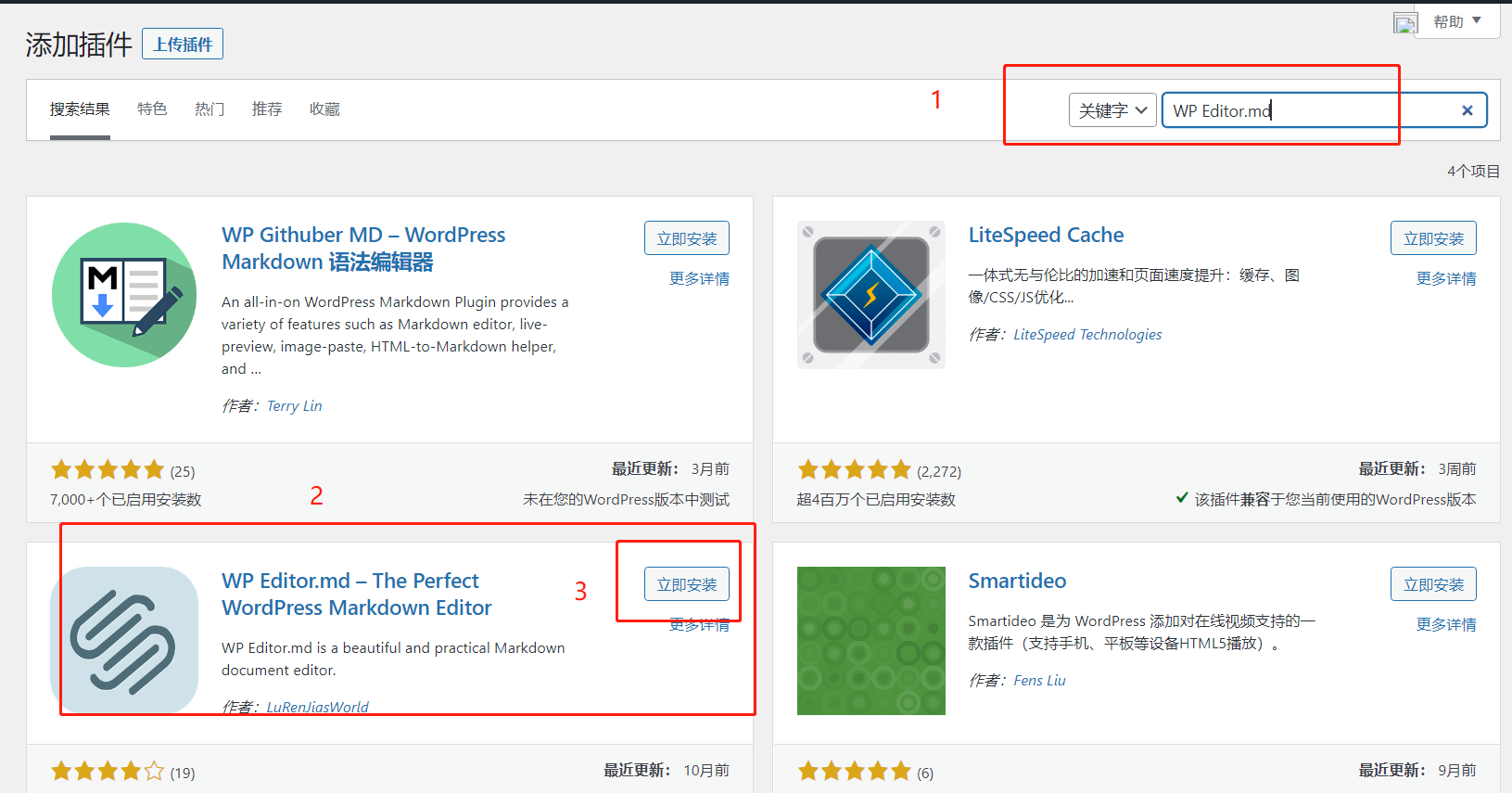
到插件那里启动WP Editor.md插件,其他两个没用的插件可以删除掉,避免占用空间

启用插件之后写文章就支持markdown语法了
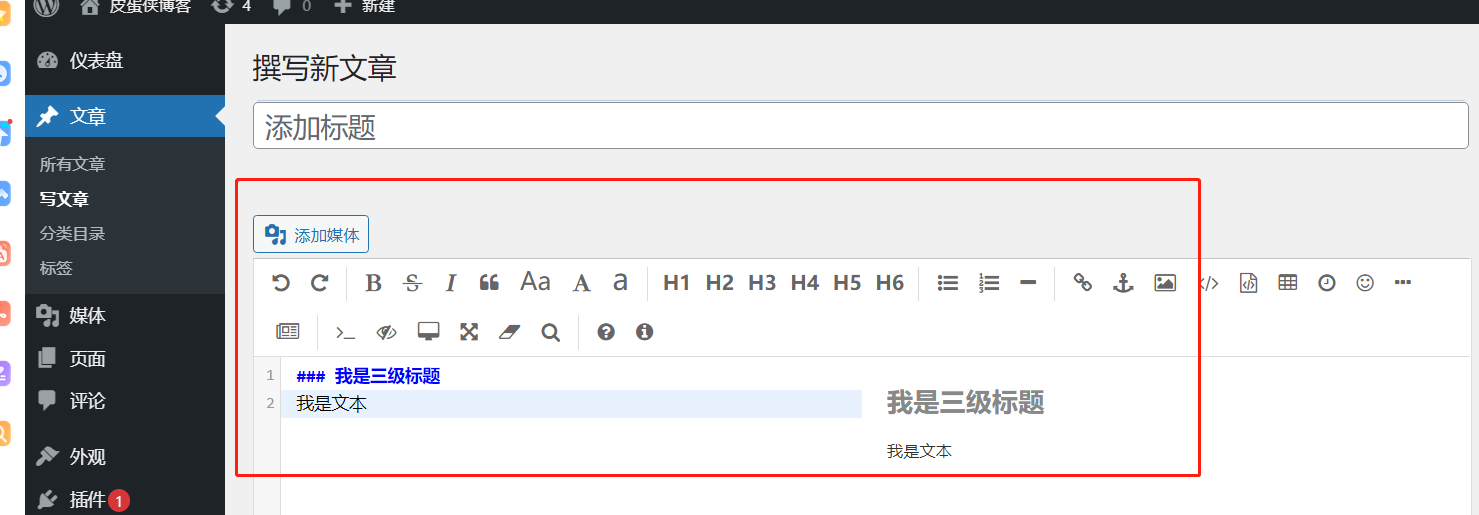
写好的文章点击发布,就能在博客上看到我们的文章了
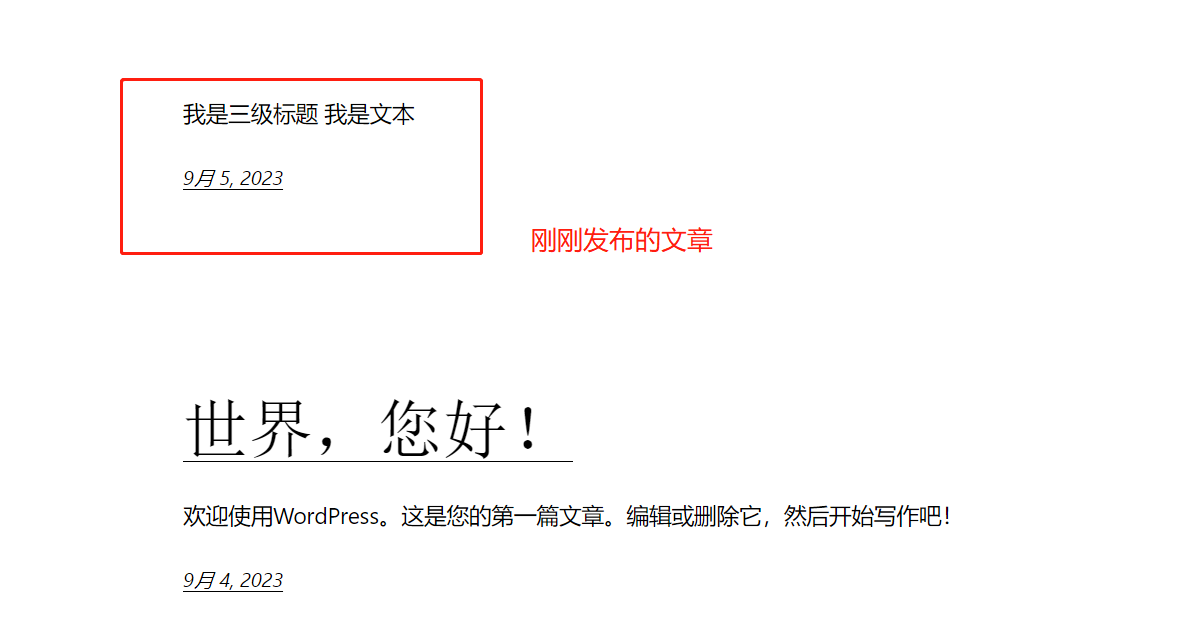
6. 选择主题装扮博客
与安装插件同理,我们也可以自行搜索选择主题安装,以美化我们的博客
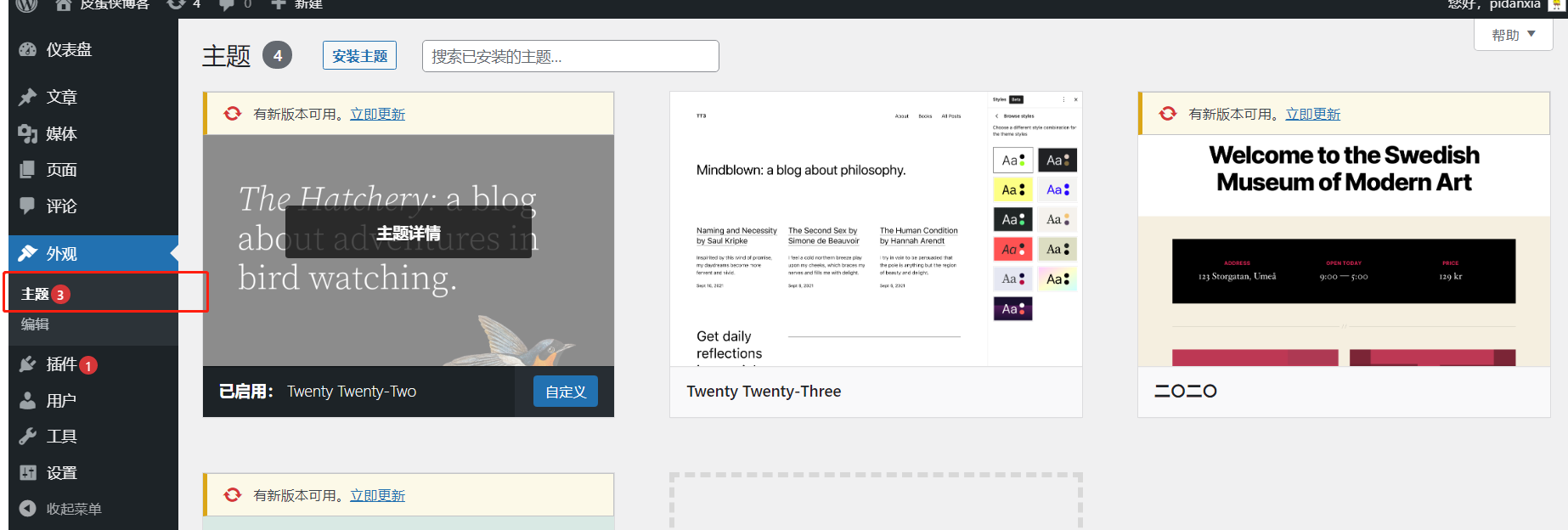
7. 搭建图床
要想在文章里插入图片,有两种方法
方法一:
在媒体库中上传图片,得到图片url
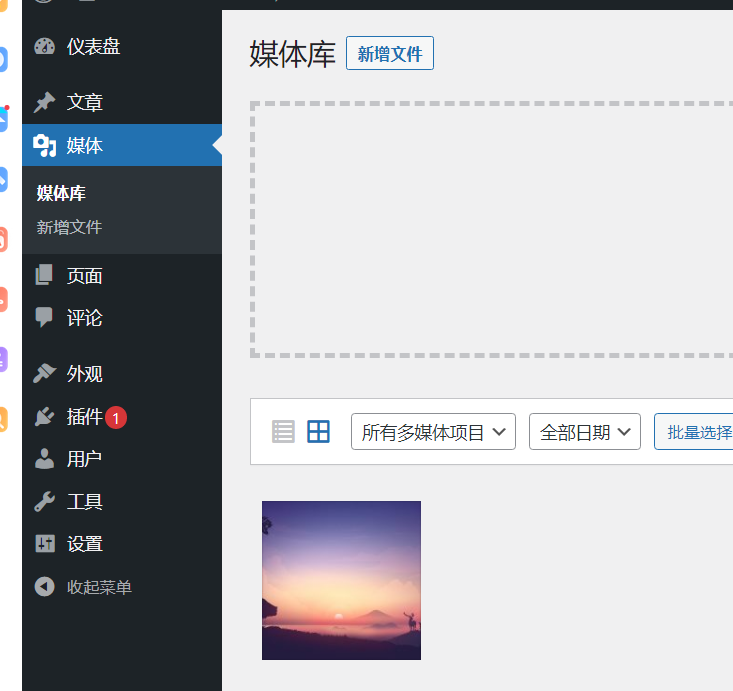
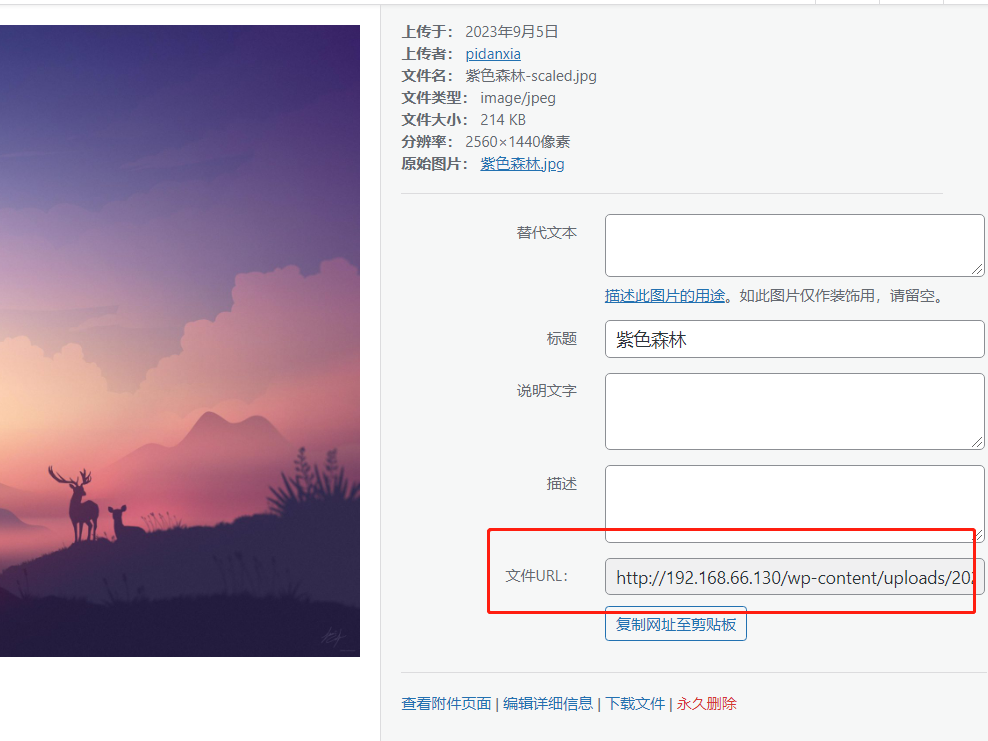
得到图片的url之后,就可以在写文章里使用markdown语法插入图片了~
方法二:
使用图床
方法一的方法虽然能用,但是每个图片都要上传媒体库,又要在文章中修改路径未免太过繁琐了
所以,最好的方法还是搭建图床使用
这里有我写的一篇关于搭建图床的教程:利用阿里云 OSS + CDN 搭建图床
到这里,你已经完成了自己博客的搭建,恭喜你在互联网上有了属于自己的一篇小天地~
各位满足互换友链要求的同学们,欢迎并且期待你们跟我互换友链哟


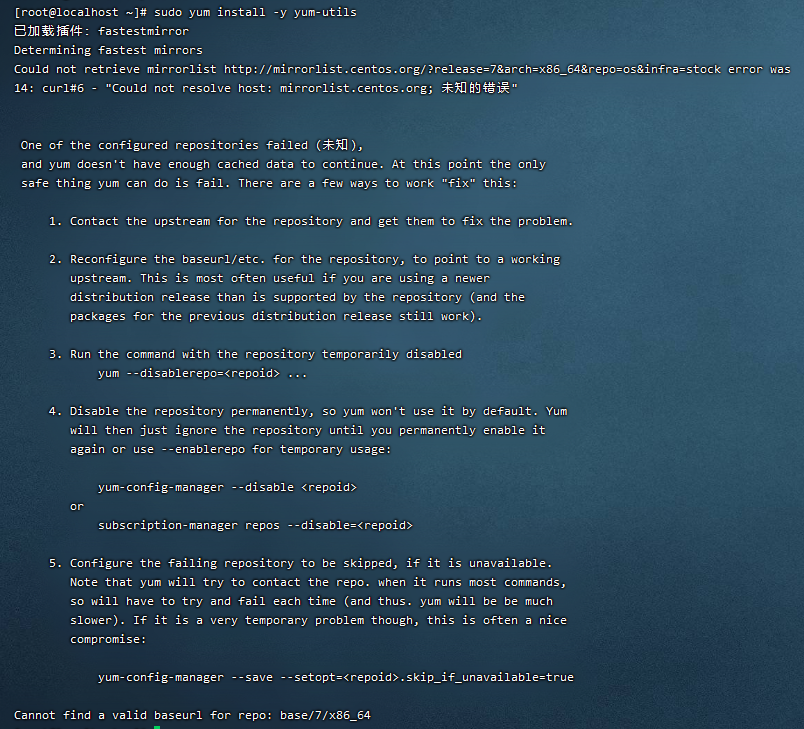

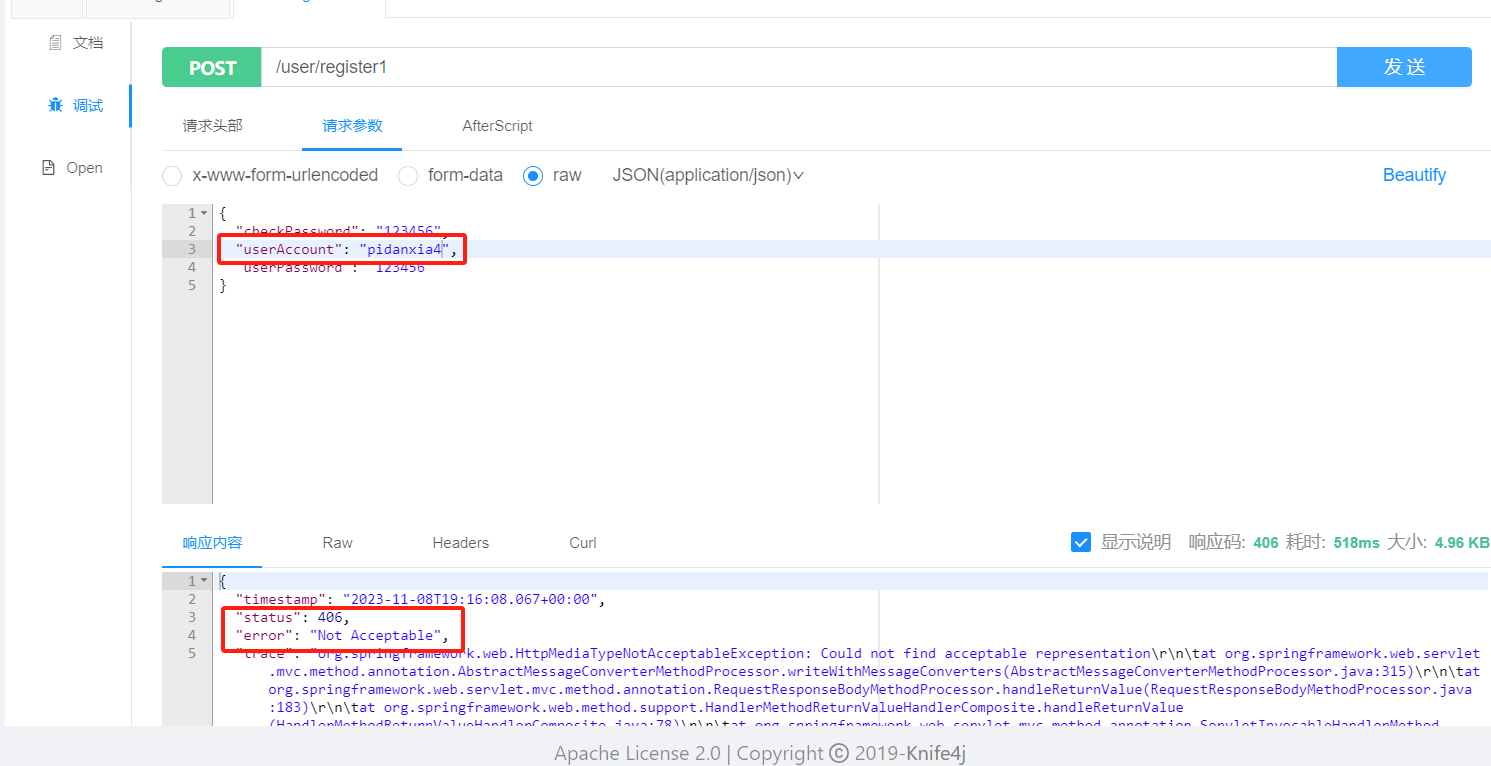
补充:国内不推荐使用WP Editor.md插件。我刚发现如果开启了WP Editor.md插件,访问的时候就会请求一堆东西很慢的请求。关闭了WP Editor.md插件之后,无论是访问博客还是后台都变得飞快。这个插件是用来写文章的时候支持md格式的,可以平时关掉,写文章的时候再打开,或者直接改用其他的支持md格式的插件。
你的服务起多少钱一年呀
我是白嫖的阿里云学生机,准备到期之后嫖一下各大厂商的新人优惠,比较划算点
你好我想问一下如何实现通过自己的域名访问个人博客呀
需要买一个域名,阿里云腾讯云都可以买,然后绑定所在的解析到自己的服务器ip。然后需要做一下备案。域名和服务器最好可以是同一厂家,这样方便点。
博主您好,我想问一下我按照您的方法搭建好了图床之后,将typora内的内容复制给wordpress,但是我的图片依然无法显示,是什么原因呢?我f12检查他连响应标头都没有,因为我的证书还没有下来,所以我没有配置https,但是请求url请求的是https,是因为这个问题嘛?
可以往一下方向排查一下:1. typora内的链接直接复制到浏览器能否打开?2. 如果能打开,浏览器是否会把图片链接的http自动转成https?3. 一个网站只能有一种协议,如果网站用了http,那么网站的请求也得是http,反之亦然。可以看下是否是开了博客的强制https设置,或者图床有没有设置强制https。
是因为https的问题哈哈哈,我看40来块钱怪心疼的,就没去开通,刚刚开通试了一下,然后瞬间就好了。
解决了就好哈~阿里云有免费的https证书的,但是每3个月就过期一次,可以白嫖